Fireworks蒙版巧制圖片窗格
編輯:Fireworks基礎
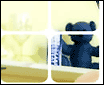
這篇實例文章主要介紹Fireworks中矢量對象的合並、歷史面板的靈活使用與蒙版MASK的操作。
實例制作步驟如下。
1、在Fireworks中打開圖片,可按自己的喜好對圖片稍加處理,比如TV掃描線特效、高斯模糊效果等等,具體制作我們這裡不再詳述。

2、使用圓角矩形工具在工作區畫出正圓角矩形(長:60px,寬:60px,筆觸:#ccccccc,填充色:#ffffff),並放置好位置(X軸:0,Y軸:0)。
3、從“窗口”菜單中打開“歷史記錄”面板,將面板中存有的歷史記錄都清除。
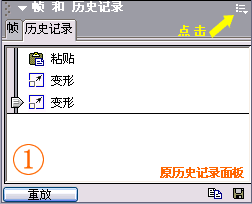
4、選擇好該正圓角矩形,從“編輯”菜單中選擇“克隆(Ctrl+Shift+D)”,原位復制該矩形,並向右移動至X軸為64,觀察歷史面板如下。
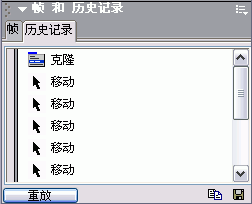
5、全選這面板中的記錄,然後按面板中的“重放”按鈕,這樣一排的正圓角矩形排列完成;
6、下面我們對行進行同樣的操作,清“歷史記錄”、“克隆(Ctrl+Shift+D)”、下移……最終排列如下圖所示,
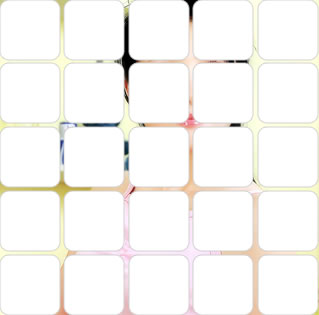
7、做些處理,隨意摳除其中一至二塊矩形,處理後圖片如下。
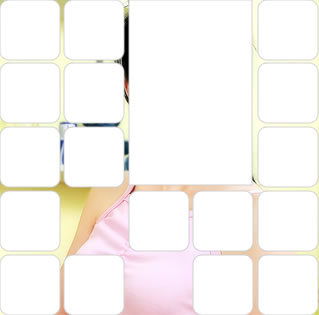
8、在層面板中,全選這些路徑對象(注意不要將背景位圖群組進矢量組中)。選擇“修改”菜單、“組合路徑”、“合並(Ctrl+J)”。
9、全選對像,對位圖進行蒙版MASK操作:“修改”菜單、“蒙版”、“組合為蒙版”。

10、打開層面板,選擇矢量蒙版。
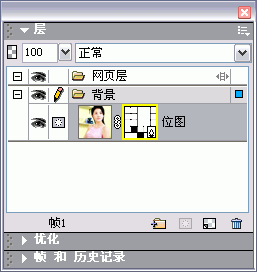
11、在屬性面板中,改動如下設置,使矢量蒙版筆觸呈現出來。

最後你還可以自由發揮一下,對該矢量蒙版對象進行特效的處理,如陰影等,調整到自己滿意的效果就完成了。
- 上一頁:Fireworks制作禮花動畫
- 下一頁:奇妙的網頁隱藏圖像
小編推薦
熱門推薦